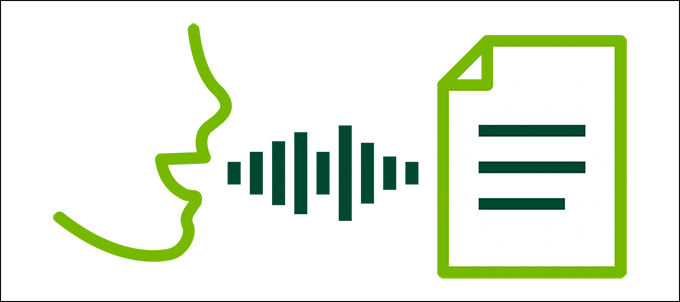انت تتكلم وجوجل تكتب لك – دليلك لخاصية الكتابة الصوتية من جوجل Voice Typing
أنت تتكلم وجوجل تكتب لك، لطالما كانت الكتابة هي الطريقة الوحيدة لإدخال البيانات على أجهزة الكمبيوتر منذ لحظة ظهورها، وهذا كان منذ عقود مضت، فقد تغيرت القصة منذ ذاك الحين وبعدة أشكال مختلفة حتى وصلت إلى نظم التعرف على النصوص من خلال الأصوات والكلام عبر خاصية الكتابة الصوتية من جوجل والشركات الأخرى وهي أحدثت ثورة هائلة في طرق إدخال البيانات على الأجهزة الرقمية المختلفة.
بهذا الشكل أصبحت الفرصة متاحة أمام المستخدمين لاختيار الكتابة الصوتية لمحرر مستندات جوجل بدلاً من الاعتماد على كتابة البيانات بأيديهم.
يمكنك تعديل وتحرير وتنسيق المستندات من خلال بعض الأوامر الصوتية البسيطة من خلال مستندات Google. وهي شبيهة أو عكس استخدام خاصية تحويل النصوص الى صوت والهدف وراء هذه الطرق الجديدة للتدوين هو إزالة العبء من على عاتق الموظفين الذين يعانون من الإجهاد الشديد الناجم عن استخدام لوحة المفاتيح فترات طويلة طوال النهار كل يوم والذين يعانون من الإصابات المتكررة الناتجة عن الكتابة والتدوين بشكل مفرط. هنا سنوضح لك كيف تتكلم وجوجل تكتب لك.
كيفية استخدام الكتابة الصوتية من جوجل والمستندات
هل ستضمن لك ميزة الكتابة الصوتية عدم الاعتماد على لوحة مفاتيح بشكل كامل ؟ الإجابة هي بالطبع، ستكون تجربة ممتعة شبيهة تماماً بالحديث في الميكروفون مع أي صديق أو أي شخص، ولكن لا تزال لوحة المفاتيح ضرورية في بعض المواقف القليلة، مثل الانتقال إلى سطر ما أو فقرة مختلفة في مستنداتك والتي تستدعي منك الاعتماد على لوحة المفاتيح، ولكن بمرور الوقت تتحسن خاصية جوجل في الكتابة الصوتية والكلام بدلاً من التدوين اليدوي لتقليل اللجوء إلى لوحة المفاتيح، دعونا الآن نلقى نظرة على كيفية استخدام مستندات جوجل من خلال أنت تتكلم وجوجل تكتب لك.
غرد المقال
[bctt tweet=”انت تتكلم وجوجل تكتب لك – هنا دليلك لخاصية الكتابة الصوتية من #جوجل Voice Typing نتعرف على أهم الأوامر الصوتية للتدوين عبر تحويل الصوت إلى نصوص TXT ” username=”majnooncomputer”]
قد يهمك: افضل مترجم صوتي فوري للجوال يدعم اللغة العربية
أنت تتكلم وجوجل تكتب لك :كيف تبدأ الكتابة الصوتية
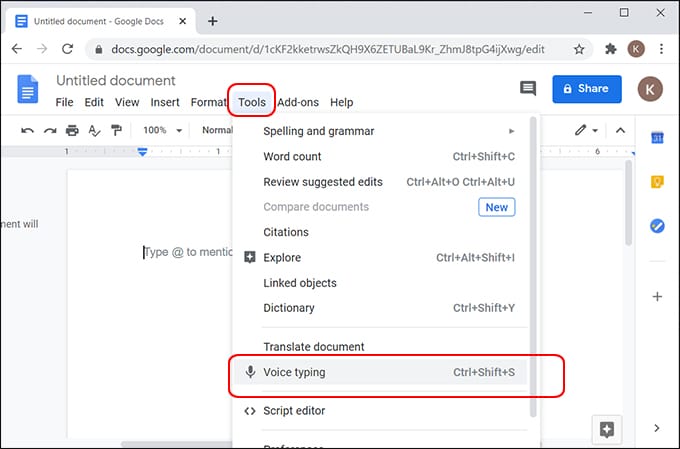
الطريقة سهلة للغاية ويمكن لأي مستخدم جديد أن يتعلم طريقة إجراء وتحويل الكلام إلى نصوص على محرر مستندات جوجل ببضع خطوات. لتشغيل خاصية الكتابة الصوتية من جوجل الآن, قم بفتح محرر مستندات جوجل ثم انقر على العلامة المبوبة للأدوات Tools ومن القائمة المنسدلة قم باختيار الكتابة الصوتية Voice typing، أو بالتأكيد يمكنك النقر على مفاتيح Ctrl+Shift+S سوياً لتفعيل الكتابة الصوتية تلقائياً.
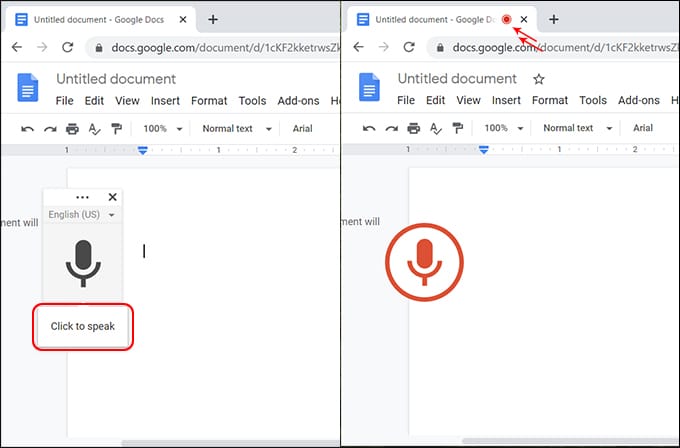
بمجرد اختيارك لهذا الأمر ستلاحظ ظهور أيقونة الميكروفون على الجانب الأيسر من المستند وهو يوضح خيار البدء بالكتابة الصوتية. والآن كل ما عليك فعله هو النقر على الميكروفون، هكذا أنت تتكلم وجوجل يكتب لك من خلال الكتابة الصوتية. ولكن تذكر أن هناك العديد من الأوامر الصوتية المفيدة جداً أثناء استخدامك الكتابة الصوتية في محرر مستندات جوجل، دعونا نطلع علي أهم تلك الأوامر.
طالع المزيد: كيفية تصحيح الكتابة العربية في الفوتوشوب
الأوامر الصوتية المستخدمة في تحويل الكلام إلى نصوص
- اختيار النص: لتحديد أي نص في محرر مستندات جوجل فقط قل بفمك Select
- حذف النص: من الطبيعي أن يكون لدينا جميعاً أخطاء نرتكبها أثناء كتابة المستندات والنصوص، فإن كتبت كلمة أو فقرة أو عبارة وشعرت أنها خاطئة فقط كل ما عليك قوله بفمك هي كلمة احذف Delete وسيتم حذف كل الكلمات الأخيرة المتواجدة بعد مؤشر فأرة الماوس.
- تنسيق المستند: هنا توجد العديد من الأوامر من أجل تطبيق العناوين أو استخدام نصوص قياسية أو تغيير حجم الخط والآن سنتعرف على أهم الأوامر التي تتعلق بتنسيق المستندات:
Apply heading [1–6]: من أجل تطبيق عنوان حسب الحجم المرغوب في استخدامه من درجة 1 إلى 6 من حجم الخط
Apply normal text: لتطبيق النص العادي للكتابة
Apply subtitle: لإضافة ترجمة نصية
Apply title: لإضافة عنوان
Bold: لتضخيم الكلمات
Italicize: لتطبيق الخط المائل
Italics: لتطبيق الحروف المائلة
Strikethrough: لتوسيط خط في منتصف الكلام
Subscript: لاستخدام مخطوطة نصية
Superscript: لاستخدام مخطوطة نصية فوق الخط
Underline: لتخطيط الكلمات
All caps [word or phrase]: لتحويل الكلمات أو العبارات إلى أحرف استهلالية
Capitalize [word or phrase]: تكبير الكلمات أو العبارات
أوامر التعديل في محرر جوجل:
بالتأكيد كثيراً ما ستحتاج إلى النسخ واللصق للنصوص أثناء استخدامك محرر مستندات جوجل، وفيما يلي مجموعة من أهم الأوامر عليك حفظها لتحقيق أقصى استفادة ممكنة أثناء تجربتك لتحويل الكلام إلى نصوص:
Copy: اِنسخ
Cut: قُص
Paste: اِلصق
Delete: احذف
Delete the last word: احذف آخر كلمة
Delete [word or phrase]: احذف الكلمات أو العبارات
Insert link [then say the URL you want to use]: ادرج رابط ثم ذكر اسم الرابط الذي تريد إدراجه بالكلام
Copy link: انسخ الرابط
Delete link: احذف الرابط
كيفية إضافة علامات الترقيم في الكتابة الصوتية بمحرر جوجل
Period: اصنع مسافة
Comma: اصنع مسافة
Exclamation point: ضف علامة تعجب
Question mark: اكتب علامة استفهام
Newline: اكتب من أول السطر
New paragraph: اكتب فقرة جديدة
في الختام
بالتأكيد ستواجهك صعوبات في البداية حتى تتعود على فهم واستخدام الكتابة الصوتية من جوجل بإحترافية ودقّة حيث لازالت تتلقى تحسينات في اللغات المدعومة ، ولكن تذكر أنها أصبحت الوسيلة الشائعة والمعتمد عليها من قبل مستخدمي G Suite على نطاق واسع، بهذا الشكل ستزيل من على عاتقك الكتابة باليد وستعطي ليديك فترات من الراحة والاسترخاء أثناء تدوينك للملفات الخاصة بك.
اقرأ أيضاً: افضل موقع تعديل ملفات PDF في لحظات
ينبغي قبل البدء في استخدام تحويل الكلام إلى نصوص في جوجل أن تتأكد من قوة الميكروفون وأنه يعمل في حالة جيدة، أيضاً من الأفضل أن تتحدث ببطء حتى يفهمك جوجل أثناء كتابته واستخدامك للأوامر يكون بشكل صحيح، بالتأكيد لا بديل عن استخدام لوحة المفاتيح في عديد من المواقف، ولكنها مجرد وسيلة تساعدك على زيادتك قدراتك الإنتاجية جون أن تتسبب ليديك في الإرهاق الشديد.